So erstellen Sie kostenlos eine Fundraising-Website
Veröffentlicht: 2021-10-27Möchten Sie selbst kostenlos eine Fundraising-Website erstellen?
In der aktuellen Situation hat Fundraising zugenommen und sich auf mehr Online-Bereiche ausgeweitet als je zuvor. Dank der Ankunft digitaler Trends und der Tatsache, dass die Technologie hier ist, um zu bleiben.
Einzelpersonen und Gruppen können ihre Online-Netzwerke nutzen, um ihre Reichweite einfach zu erweitern, Spenden zu sammeln und die Menschheit für immer zu unterstützen.
WordPress hat es viel einfacher gemacht, mit Elementor mit nur wenigen Klicks eine Fundraising-Site zu erstellen. Hier in diesem Artikel zeigen wir Ihnen, wie Sie in wenigen Schritten eine Fundraising-Site mit WP Fundraising erstellen.
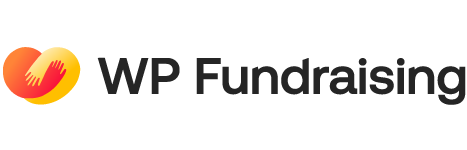
WP Fundraising ist ein Mehrzweck-Plugin, mit dem Sie mit nur wenigen Klicks eine einzelne Spende, mehrere Spenden oder eine beliebige persönliche Finanzierungswebsite erstellen können.
Es verfügt auch über integrierte Zahlungssysteme, Nachnahme, direkte Banküberweisung, Scheckzahlungen, PayPal, Stripe usw. Zusammen mit allen WooCommerce-Zahlungsgateways.
WP Fundraising ist ein benutzerfreundliches Elementor-Plugin mit Drag-Drop-Funktionalität und vollständig anpassbar.
Hier sind ein paar wichtige Funktionen, die WP Fundraising so besonders machen:
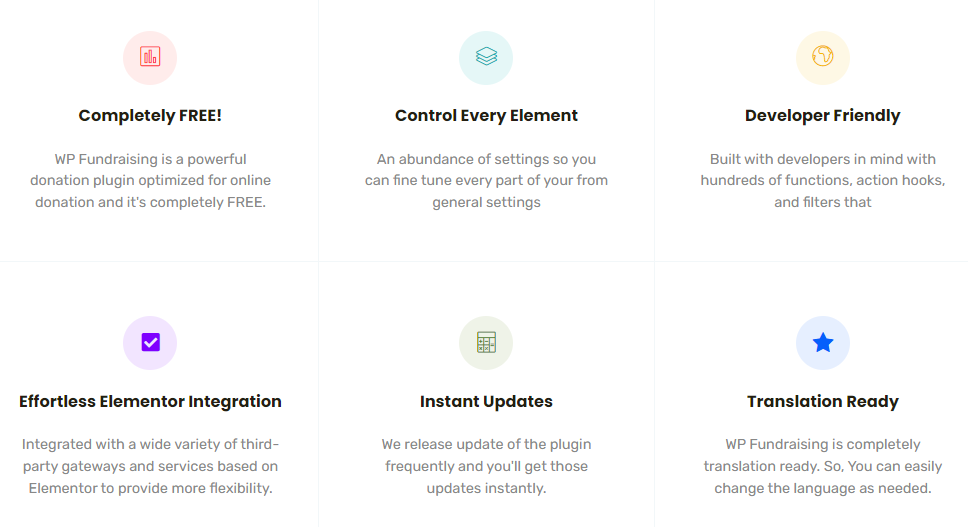
Jetzt fangen wir an!
Suchen Sie nach einer kompletten WooCommerce-Lösung?
Mit ShopEngine Pro erhalten Sie ein vollständiges Paket mit über 62 vollständig anpassbaren Widgets , über 12 nützlichen Modulen , über 15 vorgefertigten Vorlagen und mehr.
Weitere Informationen finden Sie hier in unserem neuesten Blog
Fundraising-Websites von Grund auf neu entwickeln
Zuerst müssen Sie WP Fundraising installieren und dafür müssen Sie nur zu Ihrem WordPress-Dashboard gehen, den Mauszeiger über Plugins bewegen > auf Neu hinzufügen klicken
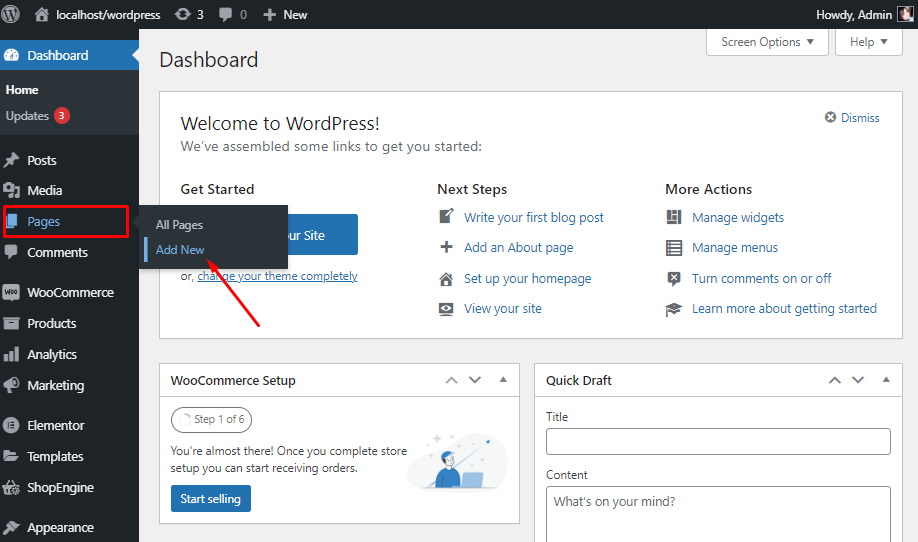
Geben Sie dann im Suchfeld WP Fundraising ein > klicken Sie auf Installieren.
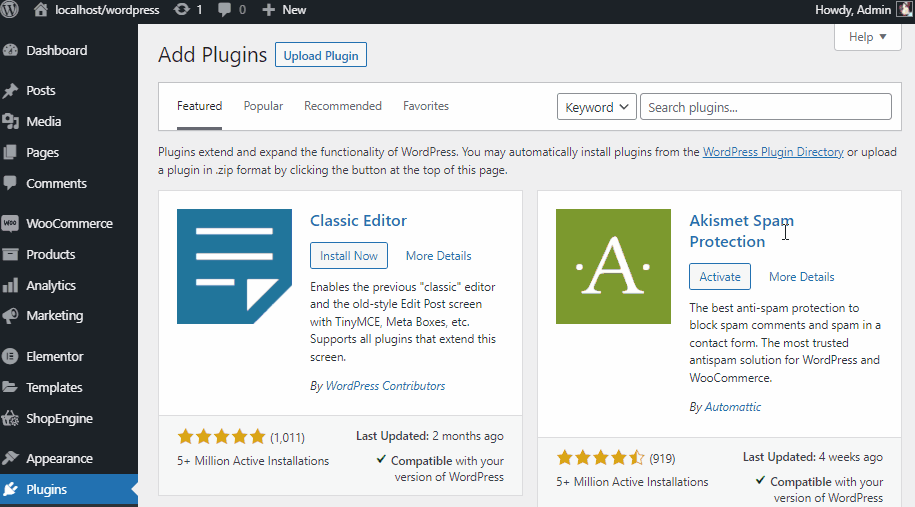
Klicken Sie danach einfach auf Aktivieren und schon sind Sie fertig!
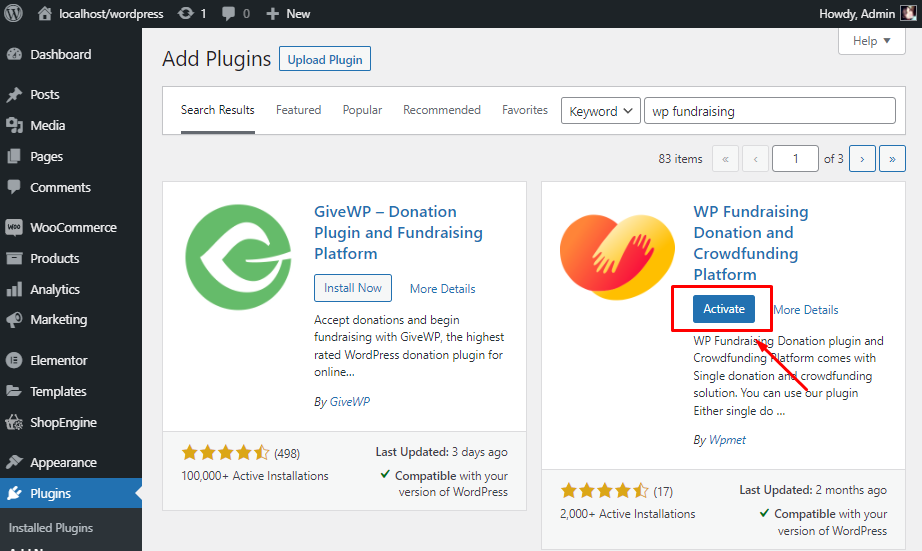
Nachdem Sie WP Fundraising nun installiert und aktiviert haben, wird direkt nach dem ersten Klicken auf Kampagne hinzufügen eine Schnellstarteinstellung durchgeführt.
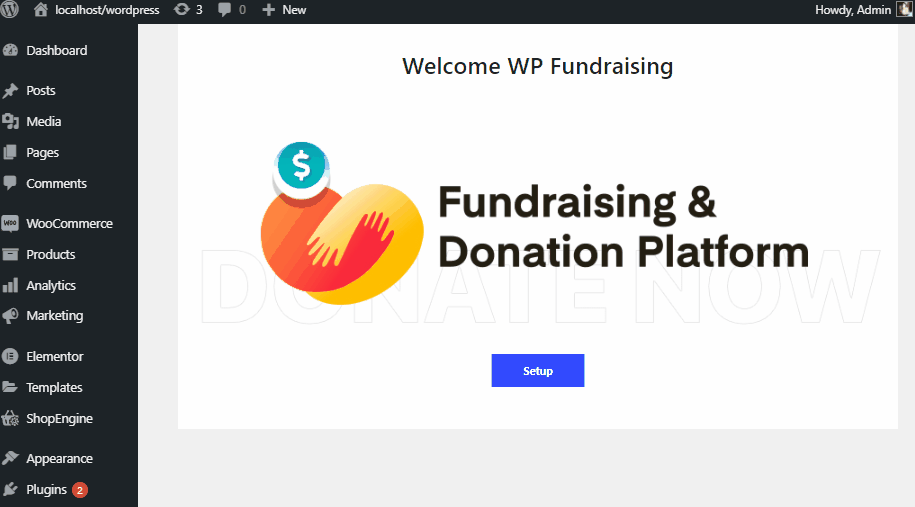
Willkommen bei WP Fundraising , lassen Sie uns jetzt mit nur wenigen Klicks eine Website zur Fondsentwicklung erstellen.
So erstellen Sie eine Kampagne (Single/Crowdfunding)
Die WP Fundraising-Website gibt Ihnen das Wort, um überall und jederzeit Spenden zu erhalten! Jetzt zeigen wir dir, wie du in wenigen einfachen Schritten eine einzelne Spende oder eine Crowdfunding-Kampagne zusammenzählen kannst.
Klicken Sie einfach auf Kampagne hinzufügen > geben Sie Ihrer Kampagne einen Titel > fügen Sie Bild oder Video ein, indem Sie auf Medien hinzufügen klicken > dann geben Ihrer Kampagne eine genaue Beschreibung im Abschnitt Absatz .
Hinweis: Sie können sogar Ihre bevorzugten Überschriften sowie Schriftarten auswählen, während Sie die Beschreibung schreiben.
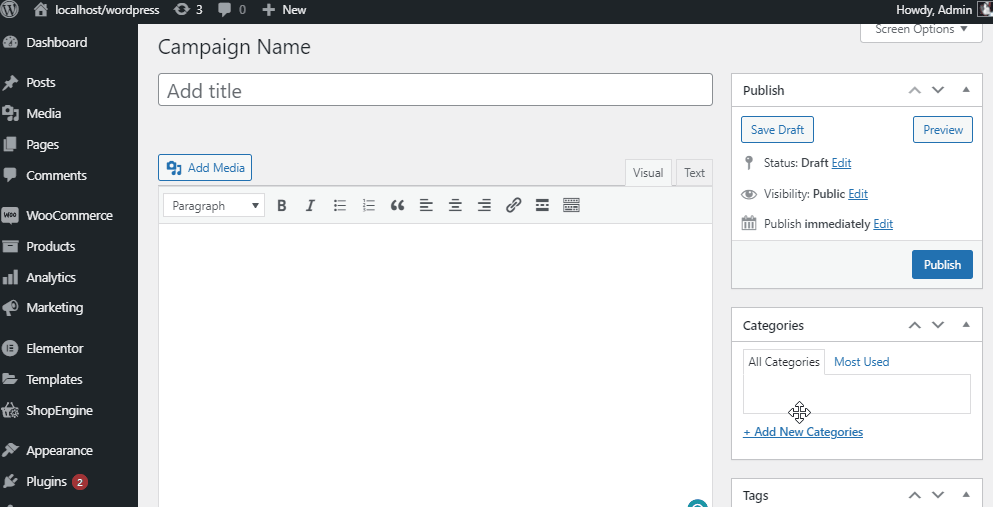
Für Einzelspendenaktion:
Jetzt ist es an der Zeit, Ihr Kampagnenformat auszuwählen. Dazu müssen Sie auf der Registerkarte " Kampagnenformular " etwas nach unten scrollen. Dort finden Sie den Abschnitt " Allgemein " > " Einzelspende auswählen".
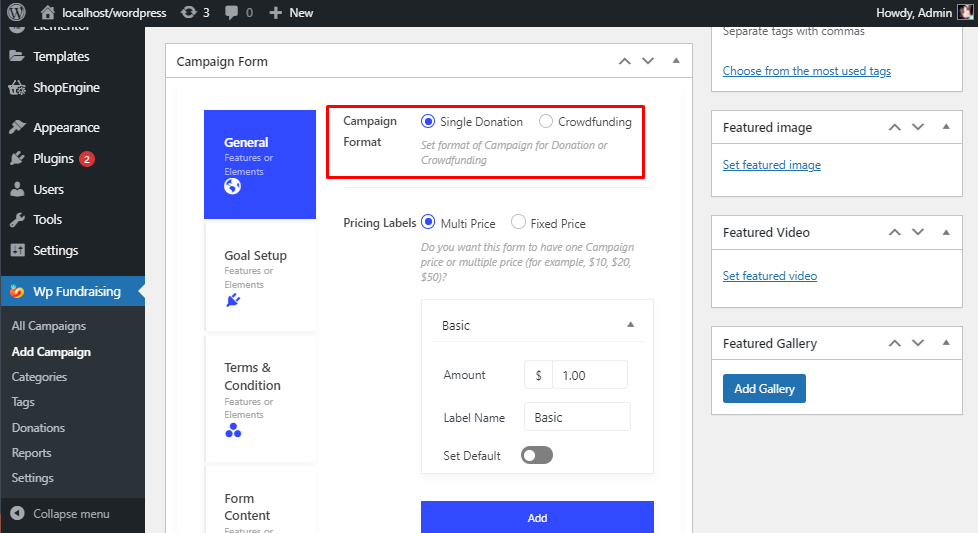
Jetzt ist es an der Zeit, Ihre Preisschilder zu konfigurieren > wählen Sie Multi Price . Aktualisieren Sie die Grundeinstellungen und wählen Sie Betrag > Geben Sie einen Etikettennamen an > Aktivieren Als Standard festlegen stellt den Betrag standardmäßig dar. Sie können dies also aktivieren, wenn Sie es als Standardbetrag zählen.
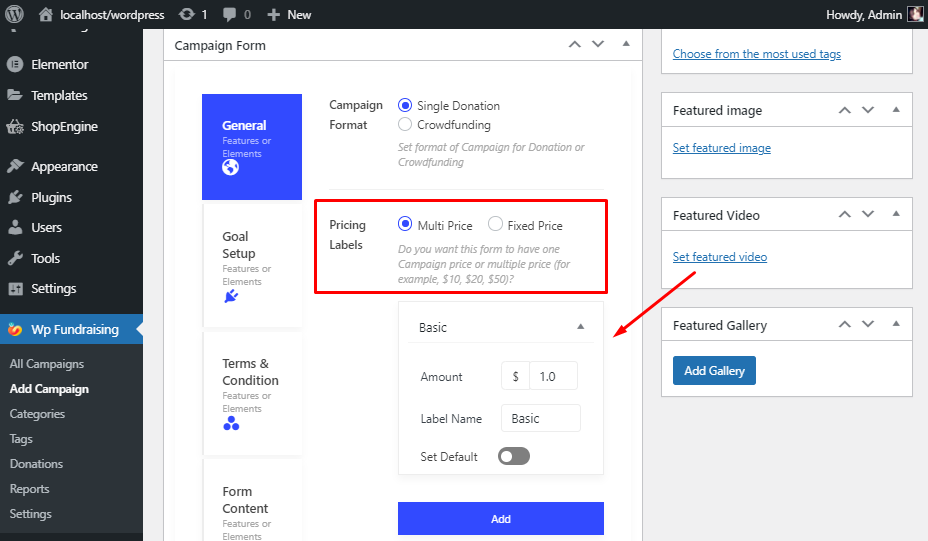
Zusätzliche Anpassung: Hier können Sie den benutzerdefinierten Betrag aktivieren. Wählen Sie dann Display Label aus den folgenden Optionen Boxed oder Radio-Button oder Sie können Drop-Down auswählen.
Durch Enable Limit Setup müssen Sie Legen Sie den maximalen oder minimalen Wert fest, den der Benutzer eine kurze Nachricht über das Spendenlimit geben kann. Zum Beispiel, Sie können einen Mindestbetrag von 1 $ und einen Höchstbetrag von 10 $ geben
Im From Style können Sie entweder On Fields oder Only Button wählen. Fügen Sie danach einen benutzerdefinierten Sendetext hinzu. Sie können die Formularanzeige auch im Popup-Modal aktivieren.
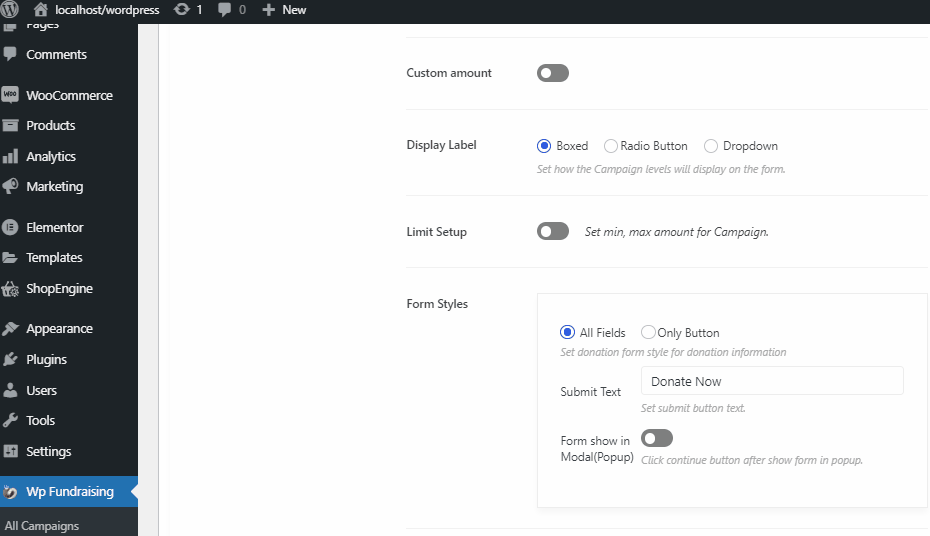
Für die Crowdfunding-Kampagne:
Für Crowdfunding müssen Sie Crowdfunding wählen. Und alle folgenden Begriffe, wie Display Label aus den folgenden Optionen Boxed oder Radio-Button oder Sie können Drop-Down auswählen.
Bei Enable Limit Setup müssen Sie den maximalen oder minimalen Wert festlegen, den der Benutzer eine kurze Nachricht über das Spendenlimit geben kann.
Sie können beispielsweise einen Mindestbetrag von 1 $ und einen Höchstbetrag von 10 $ angeben .
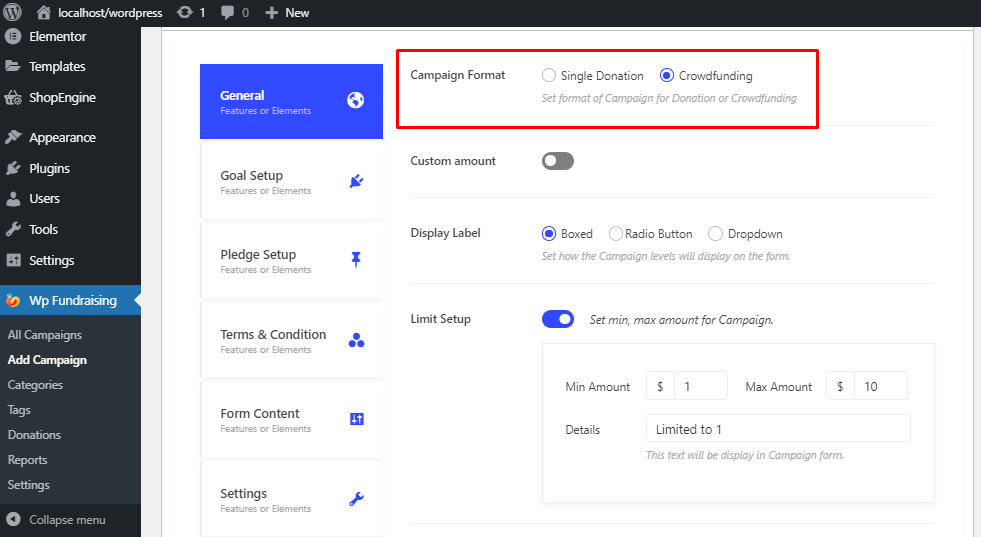
Für den Abschnitt „ Zieleinrichtung “ müssen Sie zuerst das Ziel „ Ziel anzeigen “ aktivieren. Dort können Sie Ihren Zielstil (Fortschritt oder Kreis) anpassen, anzeigen als (Prozent, Platt oder beides) und eine Stilfarbe auswählen.

Konfigurieren Sie nun Ihren Zieltyp . Hier können Sie entweder Zielziel , Zieldatum , Zielziel & Datum , Kampagne endet nie auswählen . Aktualisieren Sie den Erhöhungsbetrag und das Zieldatum .
Nach Erreichen des Ziels aktivieren und eine kurze Nachricht anzeigen, um Updates bereitzustellen.
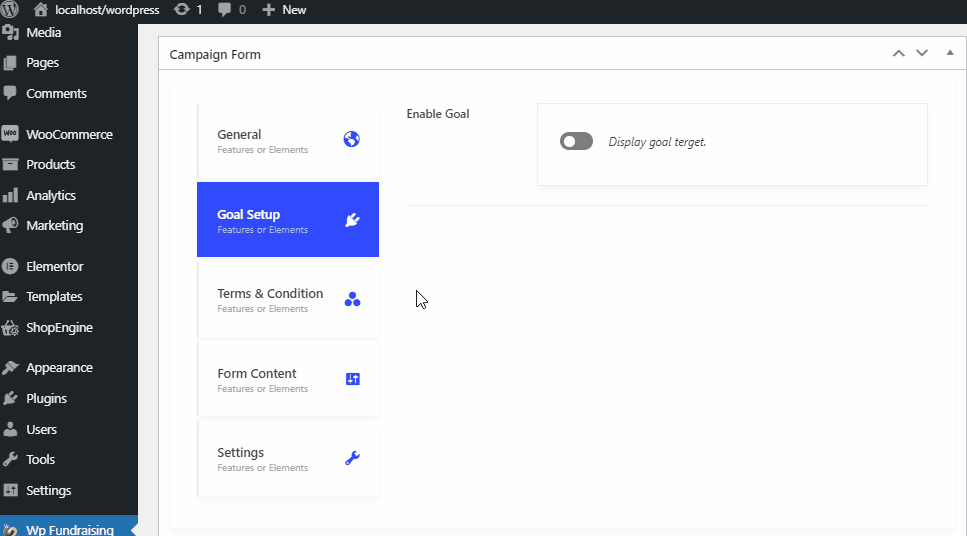
Für die Crowdfunding-Kampagne:
Grundsätzlich stellt Pledge einen bestimmten Geldbetrag für einen bestimmten Zeitraum zur Verfügung, mit der Bedingung, dass der Benutzer ihn nach Erreichen des Zielbetrags an den Spender zurückzahlt.
Auf der Pledge-Einrichtung kann der Benutzer Betrag , Menge , Label und Label-Beschreibung anzeigen. Im Bereich „ Zusätzliche Daten “ können Sie mehrere Werte , das voraussichtliche Lieferdatum und den Versandort für die Website angeben .
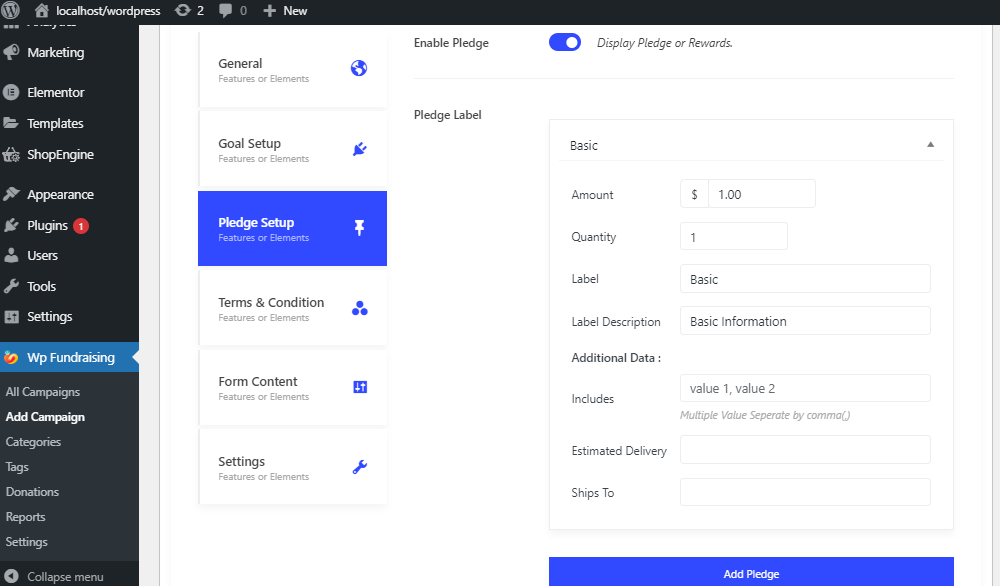
Tipps
Sorgen Sie sich um die Atomisierung von Conversion-Raten? Wenn Sie mehr über die Besonderheiten des CRO erfahren möchten, können wir Sie in diesem Artikel durch den Prozess der Berechnung der Umsatz-Conversion-Rate führen .
Dieses Feld enthält alle Allgemeinen Geschäftsbedingungen zwischen dem Eigentümer der Website und dem Spender. Sie müssen eine Vereinbarung mit dem Spender treffen und diese Verträge müssen entsprechend eingehalten werden.
Durch Aktivieren der Allgemeinen Geschäftsbedingungen anzeigen können Sie das Kontrollkästchen „ Position“ (Schaltfläche „Nach dem Senden“ oder „Vor dem Senden“), die Vereinbarungsbezeichnung und die Vereinbarungsdetails auswählen.
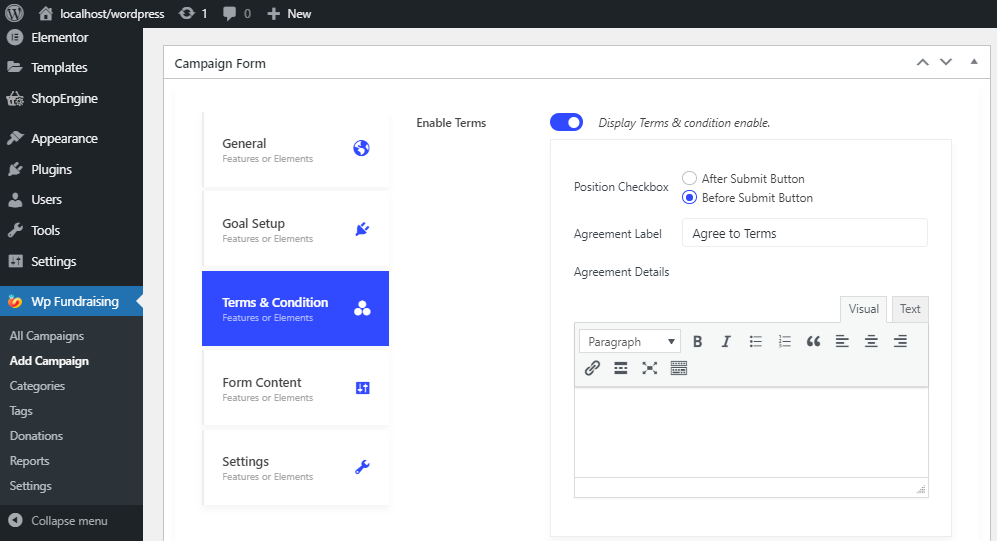
Ohne die Inhaltsschaltfläche zu aktivieren , können Sie standardmäßig eine Dankesnotiz vor oder nach dem Formular hinzufügen.
Und sobald Sie die benutzerdefinierten Felder aktivieren , können Sie ein zusätzliches Inhaltsformular (Vorname, Nachname, E-Mail) für Ihre Spender anzeigen.
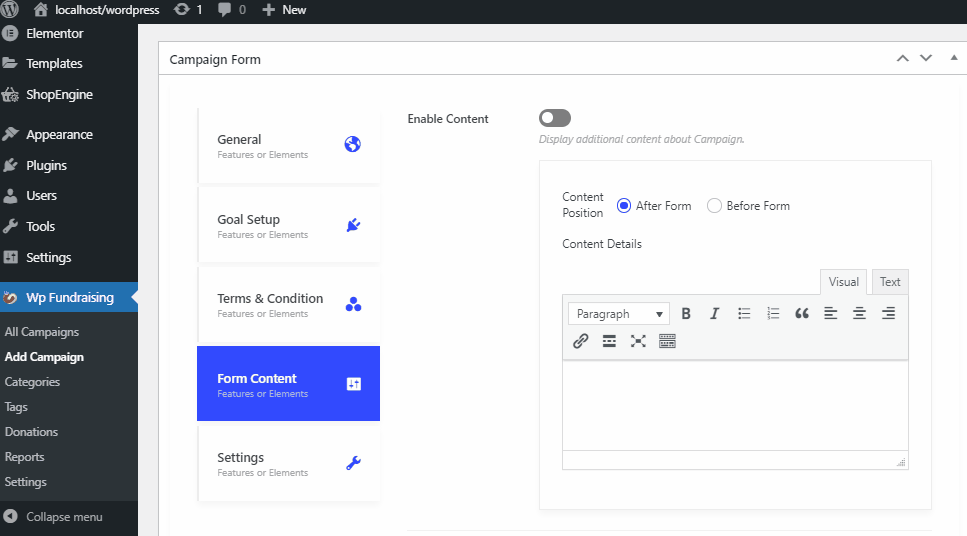
Schließlich können Sie auf der Registerkarte Einstellungen verschiedene Abschnitte anpassen. Sie können Abschnitte entsprechend Ihrer Präferenz ein- oder ausblenden .
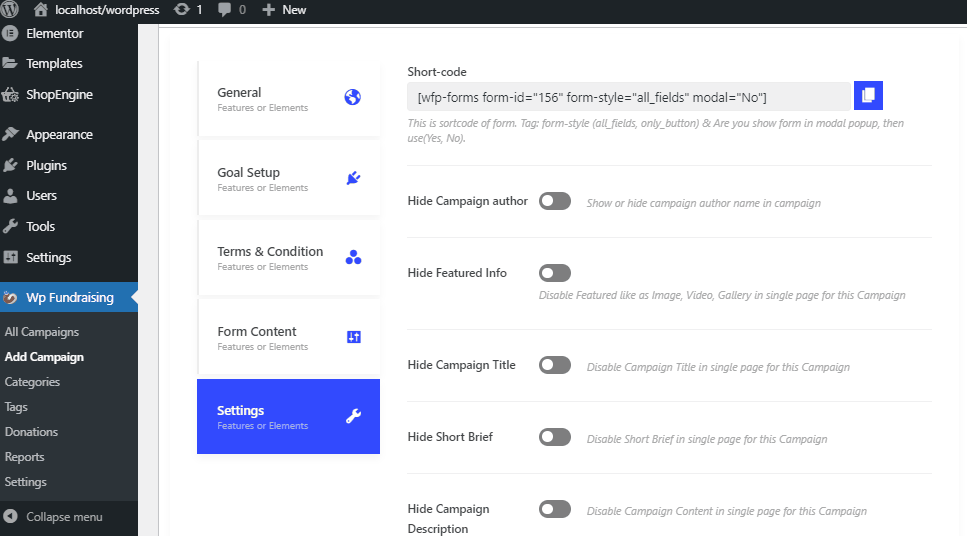
Dieser Abschnitt enthält die folgenden Aspekte zusammen mit einer Shortcode- Zeile:
- Kampagnenautor ausblenden
- Vorgestellte Informationen ausblenden
- Kampagnentitel ausblenden
- Kurzbrief ausblenden
- Kampagnenbeschreibung ausblenden
- Kampagnenbewertungen ausblenden
- Aktualisierungen ausblenden
- Letzte Guthaben ausblenden
Sie können das Seitengewicht, die benutzerdefinierte Formularklasse und die benutzerdefinierte Formular-ID ändern.
Zahlungsmethoden einrichten (Standard/WooCommerce)
Um Zahlungs-Gateways einzurichten, müssen Sie nur zu Ihrem Dashboard gehen, den Mauszeiger über WP Fundraising bewegen und auf Einstellungen klicken.
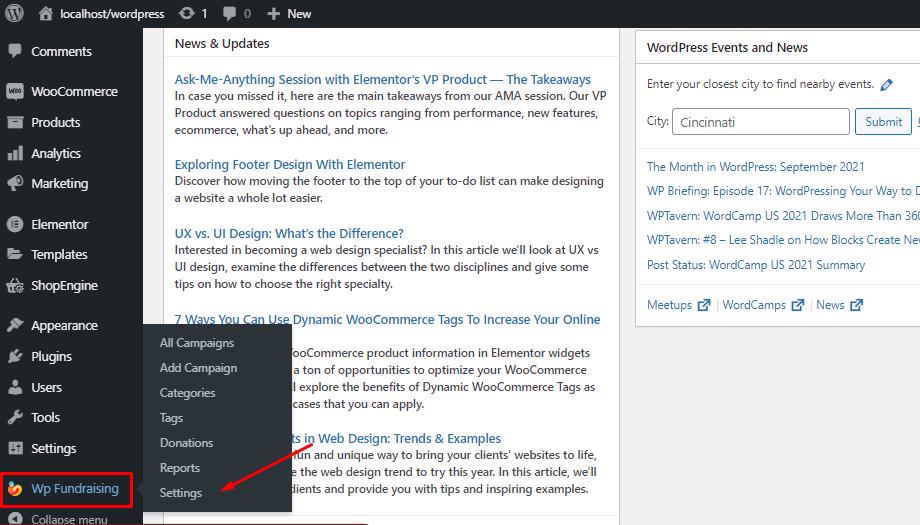
Für die Standardzahlungseinrichtung:
Machen Sie Ihre WP Fundraising-Zahlungsmethode einfach, indem Sie Standardzahlungen einrichten.
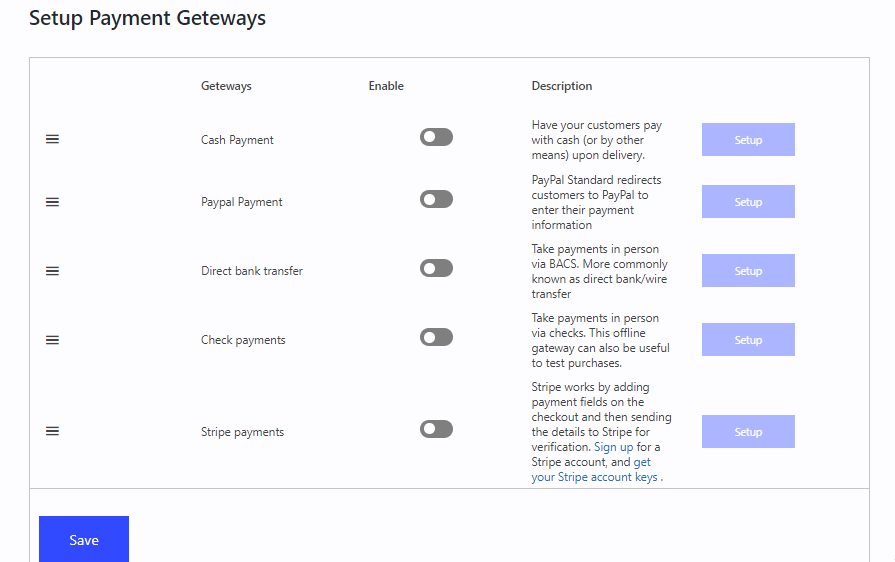
Wir haben so viele Zahlungsmöglichkeiten bereitgestellt, darunter:
- Barzahlung bei Lieferung
- direkte Banküberweisung
- Scheckzahlungen
- PayPal
- Streifen und viele mehr.
Für die Einrichtung der WooCommerce-Zahlung:
Sie können Ihre Zahlungs-Gateways auch mit eingerichteten Woocommerce-Zahlungen konfigurieren. Und dazu müssen Sie zu WP Fundraising > Einstellungen > Zahlungsmethoden gehen > WooCommerce auswählen.
Klicken Sie dann auf Payment Gateway Setup of WooCommerce .
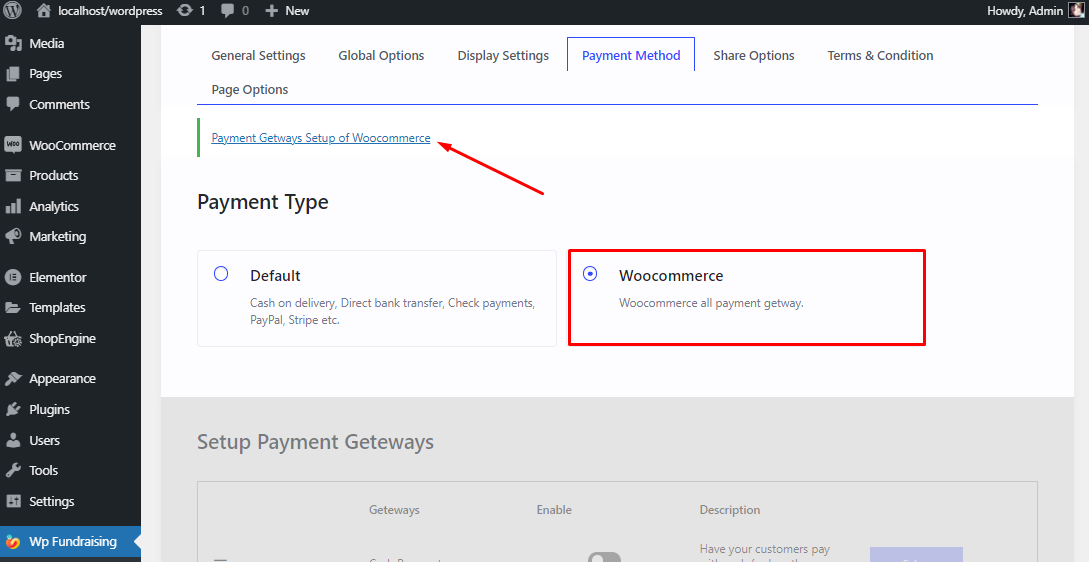
Kurzanleitung
Sind Sie besorgt darüber, das WooCommerce-Plugin auf der WordPress-Website zu verwenden, um einen E-Commerce-Shop einzurichten? Erfahren Sie , wie Sie ein WooCommerce-Konto einrichten: Schritt für Schritt
Zusätzliche Infos
WP Fundraising ist immer da, um Sie dabei zu unterstützen, die beste Kampagnenplattform für Sie und Ihre Spender zu schaffen.
Hier sind einige zusätzliche Informationen, die Ihnen beim Erstellen/Aktualisieren Ihrer Kampagne helfen werden. Wir haben auch eine Liste von Shortcodes und deren Funktionsliste erwähnt.
Andere Möglichkeiten, eine Kampagne zu erstellen
Kurzwahl
Handeln Sie
Einpacken
WP Fundraising für Elementor wurde von einem Team von WP-Spezialisten programmiert und erhält regelmäßige Upgrades, hervorragende Support-Services und eine detaillierte Dokumentation.
Und die leicht verständliche, benutzerfreundliche Oberfläche hilft Ihnen, in nur wenigen Minuten eine Spendenkampagne zu erstellen.
Abschließend hoffe ich, dass der Artikel hilfreich genug war, um Ihnen ein klares Bild von WP Fundraising und der Erstellung von Kampagnen damit zu vermitteln. Wenn ja, vergessen Sie bitte nicht, Ihr Feedback im Kommentarbereich unten abzugeben.
Und für weitere hilfreiche Tipps und Blogs treten Sie unserer WP-Community auf Facebook/Twitter bei. Bitte vergessen Sie nicht, unseren YouTube -Kanal für nützliche Tutorials zu abonnieren.
